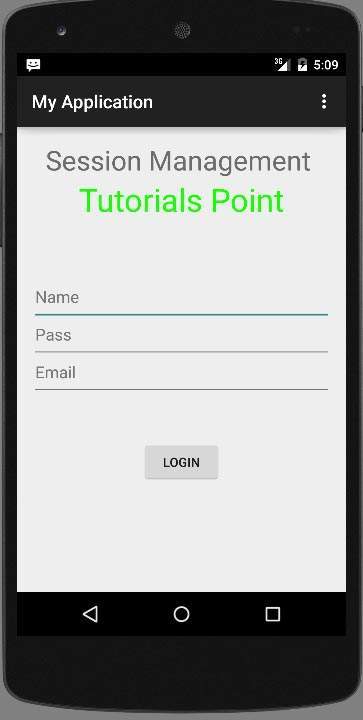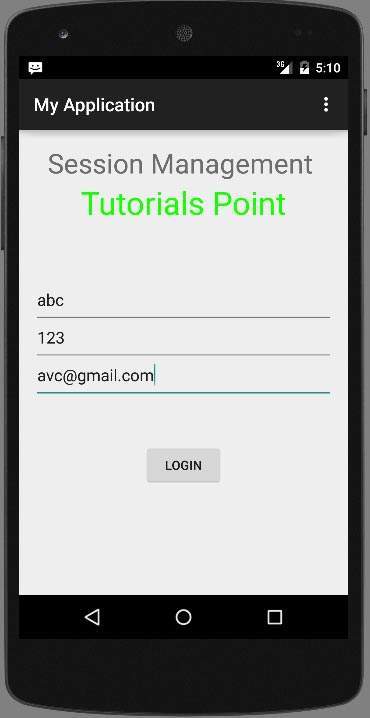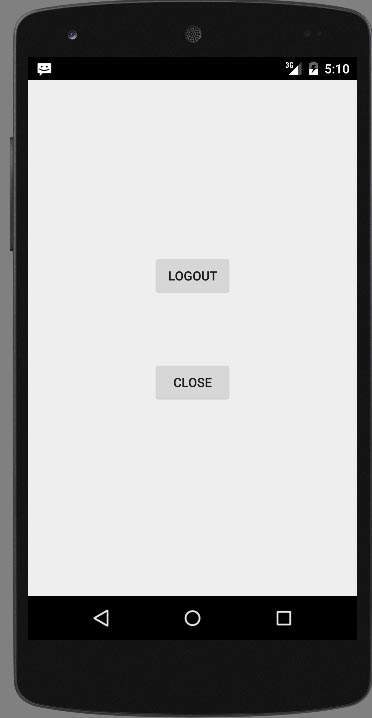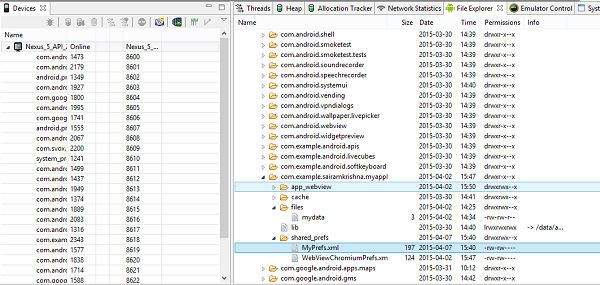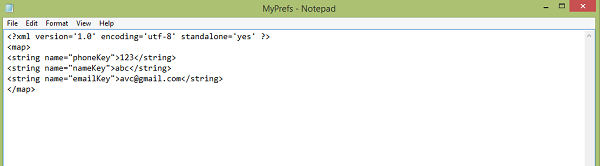Сеанс поможет вам, когда вы захотите сохранить пользовательские данные за пределами вашего приложения, чтобы при следующем использовании пользователем вашего приложения вы могли легко вернуть его данные и выполнить соответствующие действия.
Это можно сделать разными способами. Но самый простой и приятный способ сделать это — через Shared Preferences .
Общие настройки
Общие настройки позволяют сохранять и извлекать данные в виде пары ключ-значение. Чтобы использовать общие предпочтения, вы должны вызвать метод getSharedPreferences (), который возвращает экземпляр SharedPreference, указывающий на файл, который содержит значения предпочтений.
SharedPreferences sharedpreferences = getSharedPreferences(MyPREFERENCES, Context.MODE_PRIVATE);
Вы можете сохранить что-то в общих настройках с помощью класса SharedPreferences.Editor. Вы вызовете метод edit экземпляра SharedPreference и получите его в объекте редактора. Его синтаксис —
Editor editor = sharedpreferences.edit();
editor.putString("key", "value");
editor.commit();
Помимо метода putString в классе редактора есть методы, которые позволяют манипулировать данными внутри общих настроек. Они перечислены следующим образом —
| Sr.No | Режим и описание |
|---|---|
| 1 |
применять() Это абстрактный метод. Он передаст ваши изменения обратно из редактора в объект sharedPreference, который вы вызываете |
| 2 |
Чисто() Это удалит все значения из редактора |
| 3 |
удалить (ключ строки) Это удалит значение, ключ которого был передан в качестве параметра |
| 4 |
putLong (строковый ключ, длинное значение) Это сохранит длинное значение в редакторе настроек |
| 5 |
putInt (String key, int value) Это сохранит целочисленное значение в редакторе настроек |
| 6 |
putFloat (строковый ключ, значение с плавающей запятой) Это сохранит значение с плавающей точкой в редакторе настроек |
применять()
Это абстрактный метод. Он передаст ваши изменения обратно из редактора в объект sharedPreference, который вы вызываете
Чисто()
Это удалит все значения из редактора
удалить (ключ строки)
Это удалит значение, ключ которого был передан в качестве параметра
putLong (строковый ключ, длинное значение)
Это сохранит длинное значение в редакторе настроек
putInt (String key, int value)
Это сохранит целочисленное значение в редакторе настроек
putFloat (строковый ключ, значение с плавающей запятой)
Это сохранит значение с плавающей точкой в редакторе настроек
Управление сессиями через общие настройки
Чтобы выполнить управление сеансом из общих предпочтений, нам нужно проверить значения или данные, хранящиеся в общих предпочтениях, в методе onResume . Если у нас нет данных, мы запустим приложение с самого начала, поскольку оно только что установлено. Но если мы получили данные, мы начнем с того места, где их оставили пользователи. Это продемонстрировано в примере ниже —
пример
Приведенный ниже пример демонстрирует использование управления сеансами. Это базовое приложение, которое позволяет вам войти в первый раз. И затем, когда вы выходите из приложения без выхода из системы, вы будете возвращены в то же место, если вы запустите приложение снова. Но если вы выйдете из приложения, вы вернетесь на главный экран входа в систему.
Чтобы поэкспериментировать с этим примером, вам нужно запустить его на реальном устройстве или в эмуляторе.
| меры | Описание |
|---|---|
| 1 | Вы будете использовать Android Studio IDE для создания приложения Android в пакете com.example.sairamkrishna.myapplication. |
| 2 | Измените файл src / MainActivity.java, чтобы добавить код прогресса для добавления кода сеанса. |
| 3 | Создайте новую активность и назовите ее second.java. Измените этот файл, чтобы добавить код прогресса для добавления кода сеанса. |
| 4 | Измените файл res / layout / activity_main.xml, чтобы добавить соответствующий код XML. |
| 5 | Измените файл res / layout / second_main.xml, чтобы добавить соответствующий код XML. |
| 7 | Запустите приложение и выберите работающее устройство Android, установите на него приложение и проверьте результаты. |
Вот содержание MainActivity.java .
package com.example.sairamkrishna.myapplication; import android.content.Context; import android.content.Intent; import android.content.SharedPreferences; import android.os.Bundle; import android.support.v7.app.AppCompatActivity; import android.view.View; import android.widget.Button; import android.widget.EditText; public class MainActivity extends AppCompatActivity { EditText ed1,ed2,ed3; Button b1; Intent in; public static final String MyPREFERENCES = "MyPrefs" ; public static final String Name = "nameKey"; public static final String Phone = "phoneKey"; public static final String Email = "emailKey"; SharedPreferences sharedpreferences; @Override protected void onCreate(Bundle savedInstanceState) { super.onCreate(savedInstanceState); setContentView(R.layout.activity_main); ed1=(EditText)findViewById(R.id.editText); ed2=(EditText)findViewById(R.id.editText2); ed3=(EditText)findViewById(R.id.editText3); b1=(Button)findViewById(R.id.button); sharedpreferences = getSharedPreferences(MyPREFERENCES, Context.MODE_PRIVATE); b1.setOnClickListener(new View.OnClickListener() { @Override public void onClick(View v) { String n = ed1.getText().toString(); String ph = ed2.getText().toString(); String e = ed3.getText().toString(); SharedPreferences.Editor editor = sharedpreferences.edit(); editor.putString(Name, n); editor.putString(Phone, ph); editor.putString(Email, e); editor.commit(); in = new Intent(MainActivity.this,second_main.class); startActivity(in); } }); } }
Вот содержание second_main.java .
package com.example.sairamkrishna.myapplication; import android.app.Activity; import android.content.Context; import android.content.SharedPreferences; import android.os.Bundle; import android.view.View; import android.widget.Button; public class second_main extends Activity { Button bu=null; Button bu2=null; @Override protected void onCreate(Bundle savedInstanceState) { super.onCreate(savedInstanceState); setContentView(R.layout.second_main); bu=(Button)findViewById(R.id.button2); bu2=(Button)findViewById(R.id.button3); } public void logout(View view){ SharedPreferences sharedpreferences = getSharedPreferences(MainActivity.MyPREFERENCES, Context.MODE_PRIVATE); SharedPreferences.Editor editor = sharedpreferences.edit(); editor.clear(); editor.commit(); } public void close(View view){ finish(); } }
Вот содержание activity_main.xml .
<?xml version="1.0" encoding="utf-8"?> <RelativeLayout xmlns:android="http://schemas.android.com/apk/res/android" xmlns:tools="http://schemas.android.com/tools" android:layout_width="match_parent" android:layout_height="match_parent" android:paddingLeft="@dimen/activity_horizontal_margin" android:paddingRight="@dimen/activity_horizontal_margin" android:paddingTop="@dimen/activity_vertical_margin" android:paddingBottom="@dimen/activity_vertical_margin" tools:context=".MainActivity"> <TextView android:layout_width="wrap_content" android:layout_height="wrap_content" android:text="Shared Preference" android:id="@+id/textView" android:layout_alignParentTop="true" android:layout_centerHorizontal="true" android:textSize="35dp" /> <TextView android:layout_width="wrap_content" android:layout_height="wrap_content" android:text="Tutorials Point" android:id="@+id/textView2" android:layout_below="@+id/textView" android:layout_centerHorizontal="true" android:textSize="35dp" android:textColor="#ff16ff01" /> <EditText android:layout_width="wrap_content" android:layout_height="wrap_content" android:id="@+id/editText" android:layout_below="@+id/textView2" android:layout_marginTop="67dp" android:hint="Name" android:layout_alignParentRight="true" android:layout_alignParentEnd="true" android:layout_alignParentLeft="true" android:layout_alignParentStart="true" /> <EditText android:layout_width="wrap_content" android:layout_height="wrap_content" android:id="@+id/editText2" android:layout_below="@+id/editText" android:layout_alignParentLeft="true" android:layout_alignParentStart="true" android:layout_alignParentRight="true" android:layout_alignParentEnd="true" android:hint="Pass" /> <EditText android:layout_width="wrap_content" android:layout_height="wrap_content" android:id="@+id/editText3" android:layout_below="@+id/editText2" android:layout_alignParentLeft="true" android:layout_alignParentStart="true" android:layout_alignParentRight="true" android:layout_alignParentEnd="true" android:hint="Email" /> <Button android:layout_width="wrap_content" android:layout_height="wrap_content" android:text="login" android:id="@+id/button" android:layout_below="@+id/editText3" android:layout_centerHorizontal="true" android:layout_marginTop="50dp" /> </RelativeLayout>
Вот содержание second_main.xml .
<?xml version="1.0" encoding="utf-8"?>
<RelativeLayout xmlns:android="http://schemas.android.com/apk/res/android"
android:orientation="vertical" android:layout_width="match_parent"
android:layout_height="match_parent">
<Button
android:layout_width="wrap_content"
android:layout_height="wrap_content"
android:text="Logout"
android:onClick="logout"
android:id="@+id/button2"
android:layout_gravity="center_horizontal"
android:layout_alignParentTop="true"
android:layout_centerHorizontal="true"
android:layout_marginTop="191dp" />
<Button
android:layout_width="wrap_content"
android:layout_height="wrap_content"
android:text="Close"
android:onClick="close"
android:id="@+id/button3"
android:layout_below="@+id/button2"
android:layout_centerHorizontal="true"
android:layout_marginTop="69dp" />
</RelativeLayout>
Вот содержимое Strings.xml .
<resources> <string name="app_name">My Application</string> </resources>
Вот содержимое AndroidManifest.xml .
<? xml version = "1.0" encoding = "utf-8"?> <manifest xmlns: android = "http://schemas.android.com/apk/res/android" package = "com.example.sairamkrishna.myapplication"> <приложение андроид: allowBackup = "истина" Android: значок = "@ мипмап / ic_launcher" андроид: метка = "@ строка / app_name" android: theme = "@ style / AppTheme"> <деятельность андроид: имя = "MainActivity" android: label = "@ string / app_name"> <Намерения фильтр> <action android: name = "android.intent.action.MAIN" /> <category android: name = "android.intent.category.LAUNCHER" /> </ Намерение фильтр> </ Деятельность> <activity android: name = ". second"> </ activity> </ Приложение> </ Манифеста>
Давайте попробуем запустить ваше приложение. Я предполагаю, что вы создали свой AVD во время настройки среды. Чтобы запустить приложение из студии Android, откройте один из файлов деятельности вашего проекта и нажмите «Выполнить». 
Введите свое имя пользователя и пароль (введите все, что вам нравится, но помните, что вы вводите) , и нажмите кнопку входа. Это показано на рисунке ниже —
Как только вы нажмете кнопку входа, вы попадете на этот экран приветствия. Теперь ваша информация для входа хранится в общих настройках.
Теперь нажмите кнопку « Выход без выхода» , и вы вернетесь на главный экран, а в файле настроек будет показано, как показано на рисунке ниже.
Если вы откроете файл myPref.xml как файл заметок, это будет выглядеть следующим образом
Если вы нажмете кнопку выхода, это приведет к удалению значений предпочтений. и если вы ввели разные значения в качестве входных данных, они будут вводиться как предпочтения в XML.